أهلا بكل أعضاء المنتدى الكرام
بعد غياب طويل عن منتدى البرامج
أقدم لكم هذا الموضوع الشيق
الموضوع الشامل عن برامج تقسيم و تجميع الملفات
مع شرح وافِ لبرنامج الداونلود مانجر و كيفية التحميل للملفات
غير مكتملة التحميل و تحقيق أكبر استفادة من الملفات التى لا يكتمل تحميلها
فهرس الموضوع :
1 - مقدمة الموضوع
2 - برامج التقسيم و التجميع و فائدتها
3 - برنامج HJSplit
4 - برنامج FFSJ
5 - برنامج Winrar و مميزاته
6 - برنامج SFV Manager لعمل ملف البصمة
7 - برنامج التحميل IDM و شرحه
8 - طريقة لاستكمال تحميل الملفات
9 - طريقة للاستفادة من الملفات غير مكتملة التحميل
10- طريقة لمشاهدة الافلام او معرفة جودتها أثناء التحميل
11- خاتمة الموضوع
1- مقدمة الموضوع
نظرا لكبر مساحة الملفات مثل ملفات الألعاب و الافلام و غيرها
فإننا نحتاج الى تقسيم هذه الملفات الى أجزاء أصغر فى المساحة حتى يتسنى لنا
رفعها على النت و تحميلها بسهولة بعد ذلك
و هنا تأتى أهمية برامج التقسيم و التجميع
و سنركز على برامج
HJSplit
FFSJ
Winrar
و فى منتصف عملية التقسيم و التجميع تأتى مرحلة التحميل
و فيها سيتم تناول برنامج
Internet Download Manager
و كيفية ضبط إعداداته بالطريقة الصحيحة التى تضمن لنا الحصول على
أكبر إستفادة من الملفات التى نقوم بتحميلها حتى و إن لم يكتمل تحميلها
لذا حاول قراءة هذا الموضوع بتركيز
و أضمن لك إن شاء الله أنك ستضيف الى خبراتك ما لم تكن تعلمه
حتى و لو كانت معلومة بسيطة
2- برامج التقسيم و التجميع و فائدتها
كما قلنا تستخدم هذه البرامج لتجزئة الملفات ذات المساحات الكبيرة
الى ملفات ذات مساحة أصغر يمكننا رفعها و تحميلها بسهولة
خاصة و أن معظم مواقع الرفع تكون غير مجانية و تحدد لك أقصى مساحة للملف
فعند تحميل مجموعة من الملفات المجزئة فإنها تأخذ احد هذه الأشكال
Winrar
HjSplit
FFSJ
و بالتالى ستجد أن أغلب الملفات المجزئة تنحصر امتداداتها فى هذه الصيغ الثلاثاء
File.rar
File.__a
File.001
و سنتناول شرح كل برنامج على حدة
و إيضاح مميزات كل برنامج عن الأخر
3- برنامج HJSplit
يستخدم هذا البرنامج لتجزئة الأفلام أو اى ملفات بامتداد
001
002
003
و تكون بهذا الشكل
و يتيح لك هذا البرنامج تقسيم الملف إلى أجزاء
و للتقسيم اتبع الخطوات كما بالصورة
و لتجميع الملفات بعد تحميلها
اتبع الخطوات
و من أهم خصائص البرنامج المقارنة بين ملفين
فيمكن أن نرفع ملف واحد بشكلين
و للتأكد أن الملفين هما فى الأساس نفس الملف
نستخدم خاصية Compare للمقارنة بينهما
و نجد أخر خاصية فى البرنامج
و قد يغفل الكثير منا عنها
حيث أننا نستخدم خواص التقسيم و التجميع فقط
و هى خاصية توليد شفرة لأى ملف
حيث لا يتشابه ملفين فى شفرة واحدة و ذلك للتأكد من أننا قمنا بتحميل الملف كما هو
فى جهاز الشخص الذى قام برفعه
و بالتالى عند رفع الملف فاننا نضع شفرة الملف حتى يتسنى لمن يقوم بتحميل الملف أن يقارن هذه الشفرة بالشفرة التى يحصل عليها بعد تحميله للملف ليتأكد أنه قام بتحميل الملف بالشكل الصحيح
4- برنامج FFSJ
و هذا البرنامج يقوم بنفس ما يقوم به برنامج HJSplit
لكنه يتمتع بعدد من المميزات عن البرنامج السابق
فهذا البرنامج لا يتعامل فقط مع امتداد .001
بل يقوم ايضا بتقسيم الملفات بامتداد .__a
كما أنه يقوم بوضع كلمة سر للملفات المجزئة لا يتم تجميعها معا مرة اخرى الا اذا وضعت كلمة السر المحددة
لتقسيم الملف الى أجزاء اتبع الخطوات
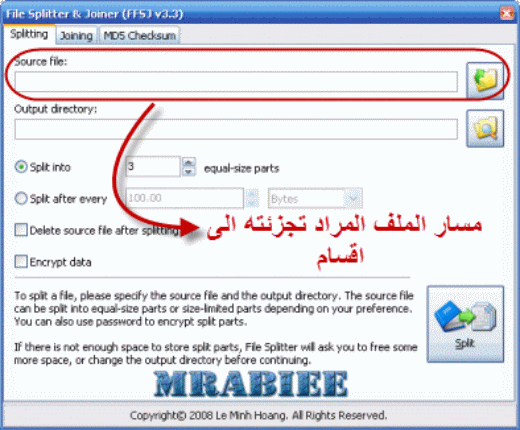
نأتى لمرحلة تجميع الملفات
و يقوم بتجميع الملفات التى تم تقسيمها باستخدام أى من البرنامجين
FFSJ, HJSplit
أما البرنامج السابق يقوم بتجميع الملفات التى تم تقسيمها بواسطته فقط
و هذه إحدى المميزات لبرنامج FFSJ
و لتجميع الملفات اتبع الخطوات
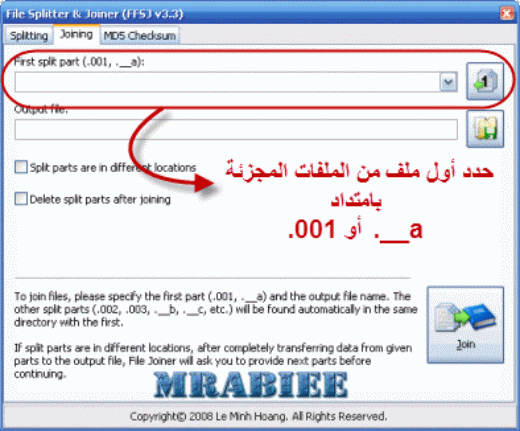
و عند الضغط على Join اذا وجدت كلمة سر لتجميع الملفات يطلبها منك قبل عملية التجميع
ثم نأتى لأخر خاصية فى البرنامج و هى توليد شفرة لأى ملف
و هذه الشفرة كما قلنا لا تتشابه لملفين
بل كل ملف له شفرة خاصة به
و يفضل عند رفع الملف وضع الشفرة الخاصة به بعد رابط التحميل
حتى يتسنى لمن يحمل ملف التأكد من الملف بعد تحميله
و بالتالى نكون قد أنهينا هذا البرنامج الرائع
و ننتقل إلى أعظم برنامج لضغط و تقسيم و تجميع الملفات
( من وجهة نظرى )
و هو برنامج Winrar
5- برنامج Winrar و مميزاته
و هذا البرنامج هو الأشهر على الإطلاق فى مجاله
حيث يقوم بعمل البرنامجين السابقين
و يجمع بين مميزات كل منهما
و سينقسم الشرح الى كيفية ضغط أى ملف لتقليل مساحته دون تقسيمه
و كذلك تقسيم الملف إلى أجزاء و التحكم فى مساحة كل جزء
و وضع كلمة سر لإعادة تجميع الملفات و كيفية تجميعها
و كيفية حفظ حقوقك على الملفات المضغوطة التى ترفعها
ثم أفضل خاصية يتمتع بها هذا البرنامج و هى عمل البرامج الصامتة
أو عمل برنامج ما لنقل أى ملفات الى اى مسار فى جهاز
و كيفية تجميل هذه البرامج
أولا كيف يتم ضغط ملف ما بغرض تقليل مساحته
يتم ذلك بالضغط على الملف المراد ضغطه أو تقسيمه بالزر الأيمن للفأرة
و اختيار Add to archive
فتظهر هذه النافذة
و شرح أهم النقاط فيها كالتالى
1- اسم الملف المضغوط و الافتراضى يكون اسم الملف الذى نريد ضغطه أو تقسيمه
2- نوع او صيغة الملف فالاول للتعامل مع Winrar و الثانى للتعامل مع WinZip
3- درجة الضغط و ترتيبها كالتالى
Fastest
Fast
Normal
Good
Best
و كلما نزلنا لأسفل كلما زادت درجة الضغط و كلما كانت عملية الضغط أبطأ
أما بالصعود لأعلى تقل درجة الضغط و تزيد سرعة عملية الضغط
4- فى حالة أردنا تقسيم الملفات الى أجزاء نضع هنا مساحة الجزء الواحد التى نريد تقسيم الملف الى أجزاء بنفس المساحة
و نضع الرقم متبوعا بوحدة الحجوم التى نريدها فمثلا 100mb
و تكون الحروف small حتى نحصل على الحجم بدقة
أو نضع وحدة kb او وحدة gb لتقسيم الأجزاء عند كل ا جيجا بايت
5- لحذف الملف الأصلى بعد ضغطه و يفضل عدم وضع علامته حتى نتأكد من صحة عملية الضغط
6- و هذه العلامة لصناعة الملفات ذاتية التثبيت او البرامج الصامتة و غير الصامتة
و وصفها كالتالى
فى حالة عدم اختيارها يكون امتداد الملف rar
و تكون اعدادات صناعة البرنامج غير مفعلة
أما عند اختيارها يتغير امتداد الملف الى امتداد البرامج exe
و كذلك يتم تفعسل خاصية صناعة البرامج
و سيتم شرحها لاحقا
و بالتالى للحصول على افضل اعدادات لضغط الملفات يتم اختيار درجة الضغط Best
و اختيار صيغة RAR
ثم الضغط على OK
ثانيا لوضع كلمة سر للملفات
فتخرج هذه النافذة
1- لاظهار كلمة السر عند وضعها
و اذا تركناها فارغة سيظل السطر الثانى لتأكيد كلمة السر و تكون على شكل نجوم
أما فى حالة اختيارها سيتم حذف السطر الثانى ة تظهر كلمة السر كما نكتبها
2- و هى خاصية مفيدة
فى حالة عدم وضع العلامة و تم وضع كلمة سر للملف المضغوط
عند فتح الملف يتم فتحه بطريقة عادية و يمكنك رؤية محتوى الملف المضغوط لكن عند فك الضغط او استخراج اى ملف من الملف المضغوط يطلب البرنامج كلمة السر
أما فى حالة اختيار هذا الخيار فانه عند فتح البرنامج يتطلب كلمة السر حتى ترى محتوى الملف المضغوط اى انه لن يفتح معك بل تخرك رسالة وضع كلمة المرور فقط.
ثالثا خواص البرنامج الاضافية أثناء عملية الضغط
رابعا حفظ حقوقك على الملف المضغوط
أو وضع تعليق عند فتح الملف
و يكون ذلك من خلال Comment
و يمكنك كتابة ما تريد او الاستيراد من ملف نصى موجود على جهازك
و عند فتح الملف يظهر كما فى الصورة
و تستخدم هذه الخاصية فى كتابة كلمة السر المستخدمة فى فك ضغط الملف
و كذلك لحماية او حفظ حقوقك فى صناعة هذا الملف
و بعد ضغط الملف و وضع اى خاصية من الخواص السابق ذكرها
اذا أردنا فط الضغط عن الملف المضغوط او مجموعة الملفات الناتجة عن التقسيم
يتم ذلك بالضغط على الملف المضغوط فى حالة عدم التقسيم أو بالضغط على أول جزء من الملفات المقسمة بزر الفأرة الأيمن و اختيار Extract Here
كما بالصورة
فيتم فك الضغط و ينتج الملف كما كان قبل ضغطه
و ينتج فى نفس مكان الملف المضغوط أما فى حالة أردنا فط الضغط فى مكان اخر فاننا نختار
Extract Files ثم نختار المسار الذى نريده
و يجب أن يكون للملفات نفس الاسم و تكون فى نفس المجلد حتى تتم عملية التجميع بسهولة
خامسا صناعة برامج صامتة أو ذاتية التثبيت
و هذه العملية تكون مفيدة جدا فى صناعة ملفات الكراك او الباتش
حيث بعد تثبيت اى برنامج يتطلب وضع ملف ما فى مسار التثبيت
أو فى أى مكان اخر على الويندوز و الكثير من المستخدمين لا يعرف كيفية تفعيل البرنامج بهذا الشكل
لذا تستخدم هذه الطريقة فى اسقاط الملفات المطلوبة فى اى مسار على الهارد بمجرد الضغط على الملف الناتج منها
كما تمكنك من عمل برامج شخصية و اضافة اختصارات على سطح المكتب او فى قائمة البرامج فى قائمة ابدأ و الكثير الذى ستكتشفه ان شاء الله
و للبدء فى هذه العملية يجب أولا اختيار Create SFX Archive
كما بالشكل
فيتم تفعيل خاصية بناء البرامج
و بالضغط على SFX options
تظهر هذه النافذة و التى تحوى خيارات ضبط البرنامج
يتم كتابة المسار الذى نريد فك الضغط فيه و الوضع الافتراضى يكون مجلد البرامج الموجود فى بارتشن الويندوز او يمكننا اختيار فك الضغط فى نفس مكان الملف المضغوط
كما يمكن تشغيل برنامج ما فى اى مكان على الجهاز او برنامج يوجد داخل الملف المضغوط بعد فك الضغط و ذلك بكتابه مساره
كما يمكن تشغيل اى برنامج قبل عملية فك الضغط
ثم لانشاء اختصار او shortcut للبرنامج المراد صنعه
اضغط على Add shortcut
فتظهر هذه النافذة التى نختار منها مكان الاختصار و تسميته و وصفه
و اختيار شكل الايقونة التى نريدها او نتركها فارغة حتى يكون الاختصار بنفس ايقونة البرنامج الموجود فى الملف المضغوط
و هذه مثال لكيفية وضع البيانات المطلوبة
و بهذا عند الانتهاء من عملية ضغط الملف و النقر عليه يتم نسخ اختصار على سطح المكتب بهذا الشكل
ثم نأتى لأهم الخيارات المطلوبة فى عمل البرامج الصامتة و هى اخفاء النوافذ عند التثبيت
فعند تثبيت برنامج ما تخرج نوافذ الاتفاقية و تحديد مسار تثبيت البرنامج و اضافة الاختصارات و هنا يمكنك التحكم فى اخفاء النوافذ او اظهارها
و كذلك خيارات نسخ الملفات فاذا فككت الضغط فى مكان ما توجد به ملفات لها نفس الاسم
و غالبا ما تكون ملفات تنشيط او تفعيل البرامج تكون لها نفس الاسم لكن بمساحات مختلفة
اذا اردنا تبديل الملفات دون اظهار رسالة Replace File
تكون من هنا
و بعد بناء البرنامج و ذلك باختيار الملفات التى يتم ضغطها و تحديد مكان فك الضغط و تحديد مكان الاختصار و التحكم فى ظهور النوافذ يتبقى تجميل المشروع بالايقونة و رسالة الترحيب و الاتفاقية التى يوافق عليها المستخدم حتى يتمكن من تثبيت البرنامج
و يتم كتابة هذه البيانات كما فى الصورة
و بالتالى يكون شكل البرنامج كما فى الصورة
و عند تثبيته فى حالة اظهار النوافذ
و يتبقى عمل الاتفاقية التى تظهر عند بداية تثبيت البرنامج
و يكون شكلها عند التثبيت
و بالضغط على Accept يتم الدخول الى نافذة الترحيب السابقة
و هنا ننتهى من أهم خصائص برنامج الونرار
و الذى ينقصه خاصية تكوين شفرة للتعرف على مدى صحة الملف المضغوط
و يحل محل هذه الخاصية برنامج SFV Manager لتوليد بصمة للملفاتتابع >>>>>
الموضوع الشامل عن برامج تقسيم و تجميع الملفات مع شرح التحميل ببرنامج IDM و اضافة بعض مهارات التحميل
[ منتدى البرامج والهواتف الذكية ]
النتائج 1 إلى 19 من 19
الموضوع: الموضوع الشامل عن برامج تقسيم و تجميع الملفات مع شرح التحميل ببرنامج IDM و اضافة بعض مهارات التحميل
-
15-11-2010 07:53 AM #1


- تاريخ التسجيل
- Jul 2008
- المـشـــاركــات
- 626
- الــــدولــــــــة
- مصر
- الــجـــــنــــــس
- ذكر
الـتـــقـــــيـيــم:










 الموضوع الشامل عن برامج تقسيم و تجميع الملفات مع شرح التحميل ببرنامج IDM و اضافة بعض مهارات التحميل
الموضوع الشامل عن برامج تقسيم و تجميع الملفات مع شرح التحميل ببرنامج IDM و اضافة بعض مهارات التحميل
-
15-11-2010 08:07 AM #2


- تاريخ التسجيل
- Jul 2008
- المـشـــاركــات
- 626
- الــــدولــــــــة
- مصر
- الــجـــــنــــــس
- ذكر
الـتـــقـــــيـيــم:











 رد: الموضوع الشامل عن برامج تقسيم و تجميع الملفات مع شرح التحميل ببرنامج IDM و اضافة بعض مهارات التح
6- برنامج SFV Manager لعمل ملف البصمة
رد: الموضوع الشامل عن برامج تقسيم و تجميع الملفات مع شرح التحميل ببرنامج IDM و اضافة بعض مهارات التح
6- برنامج SFV Manager لعمل ملف البصمة
و يستخدم هذا الملف لتوليد ملف البصمة للملف المضغوط او مجموعة الملفات الناتجة عن تقسيم الملف باستخدام الونرار او لعمل ملف بصمة لاى ملف بأى شكل
و للتعرف على ملف البصمة و فائدته و كيفية تكوينه
اتبع الخطوات
أولا لصناعة ملف البصمة لاى ملف او لمجموعة من الملفات
اضغط بزر الفأرة الايمن على الملف المراد عمل بصمة له
او ظلل الملفات المجمعة التى تريد عمل ملف بصمة واحد لها كما بالشكل
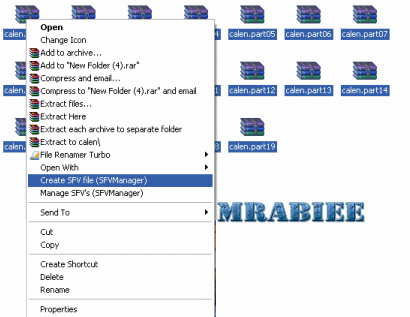
ثم اختر Create SFV file
فتظهر هذه الرسالة و المكتوب فيها هو اسم الملف او اسم اول ملف من مجموعة الملفات التى تريد عمل ملف بصمة لها
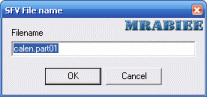
و بالضغط على OK يتم صناعة ملف البصمة بامتداد SFV
و مساحتة بسيطة جدا بالكيلو بايت
و يظهر بجانب الملفات كما بالصورة
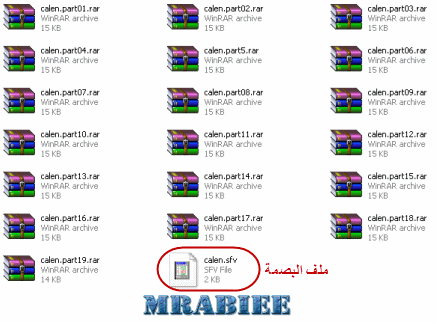
و عند تحميل الملفات المجزئة و تحميل ملف البصمة ضعهم فى مجلد واحد
للتأكد من صحة الملفات
فاذا كانت الملفات جميعها سليمة تظهر باللون الأخضر كما فى الصورة
و بجوارها علامة صح
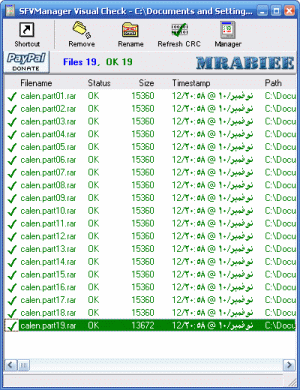
أما فى حالة وجود خطأ ما فى تحميل أحد الملفات
او ان احد الملفات تم تحميله بشكل ناقص
او تم اتلافه بأى طريقة فسيظهر هذا الملف التالف باللون الأحمر
كما فى الصورة
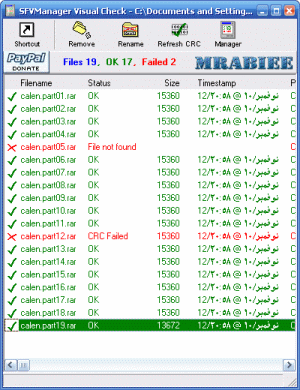
فنجد أن الملف الخامس غير موجود او أن ترتيبه مختلف
بمعنى أن البصمة تتأكد من أن جميع الملفات المجزأة موجودة بنفس ترتيبها و بنفس مساحتها
كما تدل الصورة على ان الملف 12 موجود لكنه تالف لأى سبب ما
لذا عليك باعادة تحميله حتى يتم فك الضغط بصورة سليمة
و للعلم يجب تثبيت برنامج البصمة حتى يتم فتح هذه الملفات بصورة عادية
فاذا كان البرنامج غير مثبت على جهازك و قمت بتحميل ملف البصمة بامتداد SFV
لن تستطيع فتح هذا الملف

7- برنامج التحميل IDM و شرحه
طبعا البرنامج غنى عن التعريف فهو الأول فى مجاله
و الشرح سيكون عن كيفية ضبط الاعدادات لتحقيق أقصى استفادة من عملية التحميل
بعد الانتهاء من تثبيت البرنامج على الجهاز
نذهب الى خيارات كما بالشكل
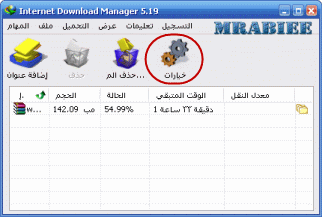
فتظهر خيارات البرنامج التى نستطيع تعديلها
و أول تعديل سيكون باضافة امتدادات الملفات التى نحملها و التى لا يدعمها البرنامج
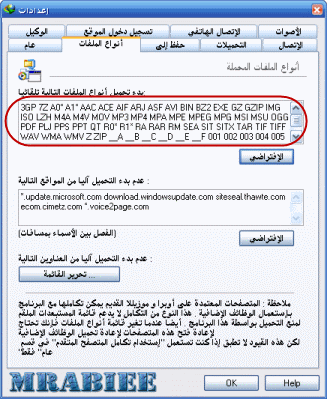
فاذا تم تحميل ملف ما بامتداد غير موجود ضمن هذه الامتدادات سيتم تحميله
ببرنامج التحميل الافتراضى الخاص بنسخة الويندوز
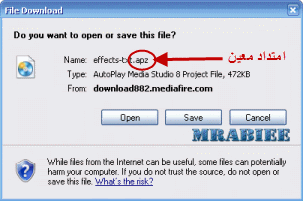
و اذا أردنا ارجاع الامتدادات الاصلية المرفقة مع البرنامج نضغط على زر الافتراضى
فيتم ازالة الامتدادات التى أدخلناها
كما يمكنا اضافة المواقع التى لا نريد التحميل منها من نفس الصفحة
ثم من نافذة الاتصال
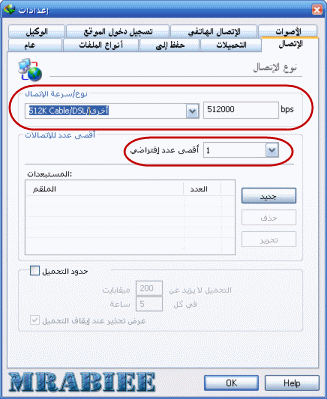
يتم تحديد نوع و سرعة الاتصال
كما يتم تحديد عدد وصلات التحميل
و هى ضرورية جدا كما سنرى
يقوم برنامج الداونلوود مانجر بحجز مكان افتراضى فى بارتشن الويندوز
حتى يتم التحميل فيه و بعد انتهاء التحميل يتم نقل الملفات الى المكان الذى يحدده المستخدم عند بداية التحميل
فاذا كان عدد الوصلات 1 كما بالشكل
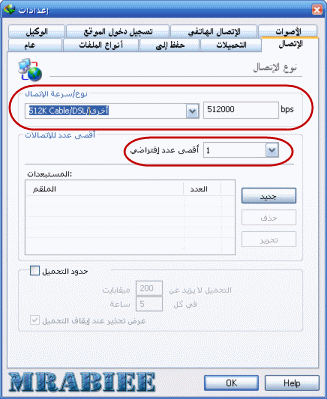
يتم تحميل الملف فى وصلة واحدة

و بالتالى ينتج ملف واحد فى مجلد التحميل
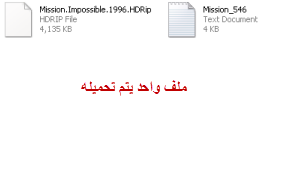
و يمكن الدخول الى مجلد التحميل الافتراضى للبرنامج
فى هذا المسار كما بالشكل
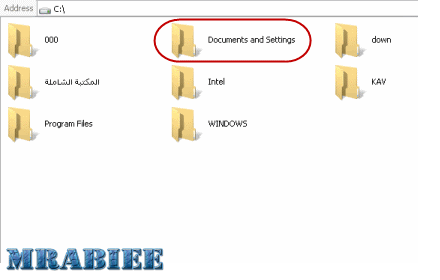
أما اذا حددنا عدد الوصلات 8 كما بالشكل
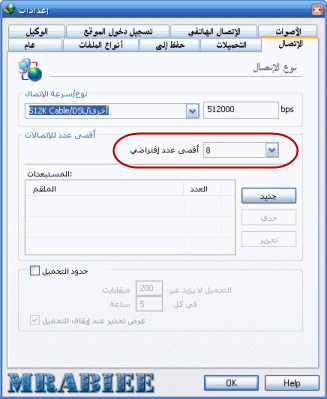
فيتم تحميل الملف فى 8 وصلات
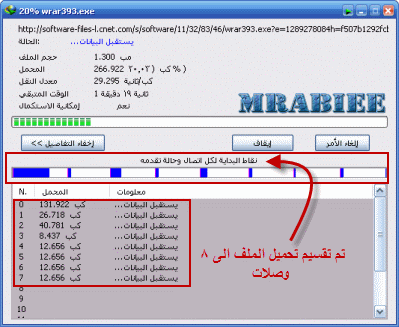
و فى مجلد التحميل يتم تحميل 8 ملفات و تجميعهم لتكوين الملف عند اكتمال التحميل
و سيتم شرح الفائدة من هذا الخيار فى كيفية الاستفادة من الملفات غير مكتملة التحميل
ثم نأتى لخيار الاصوات
و منها يمكن تحديد صوت معين ليدل على اكتمال التحميل أو فشل التحميل
و هذا يريحنا من المتابعة البصرية للتحميل طوال الوقت
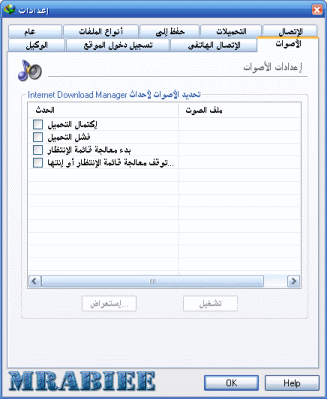
و يجب أن تكون الاصوات بصيغة wav حتى يعتمدها البرنامج
و باقى نوافذ الخيارات سهلة و بسيطة مثل نافذة التحميلات التى يمكنك منها التحكم فى النوافذ التى تظهر مثل اكتمال التحميل او فشلة او عدم التحميل من هذه المواقع و غيرها

8- طريقة لاستكمال تحميل الملفات
فى الكثير من الاحيان يكون الرابط كبير الحجم و لا يمكنك الانتظار حتى ينتهى التحميل
او ان النت فصل لأى سبب او حدث اى أمر يجعل الملف يقطع التحميل بشكل مفاجئ
أو ان الموقع اصلا يدعم التحميل و قمت انت بفصل التحميل و استكماله و فصله و هكذا حتى تخرج رسالة تفيد بان الحد المسموح لك بالتحميل من هذا الموقع قد انتهى
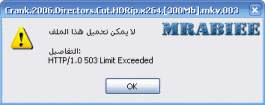
و هنا يمكنك الاستفادة من هذه الطريقة التى يمكنك بها استكمال التحميل من المواقع التى تستكمل التحميل و من مواقع الروابط المباشرة مثل مواقع البرامج و من مواقع رفع الفيديو
و كذلك يمكن تجريبها على الكثير من المواقع
فقد نجحت هذه الطريقة فى مواقع
Megaupload, Sendspace و جميع المواقع ذات الروابط المباشرة
و لم تنجح مع الميديافير
فاذا لم يتم استكمال التحميل لاى ملف من اى موقع جربها ربما تنقذك من بداية تحميل الملف مرة اخرى
و نبدأ بالشرح

و فى الاصدارات الحديثة من برنامج الداونلوود مانجر تجد رابط صفحة التحميل فى نافذة خواص الملف و تفتحها بالضغط علية double click
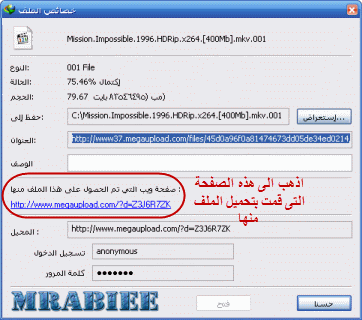
و بفتح هذه الصفحة نعمل نفس خطوات تحميل الملف حتى نصل الى زر التحميل
فلا نضغطه و الا سيتم التحميل من جديد لكن نأخذ shortcut من رابط التحميل
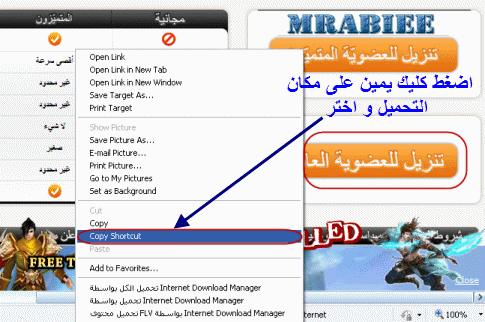
ثم نذهب الى نافذة خصائص الملف التى قمنا بفتحها
ثم نمسح عنوان التحميل و نستبدله بالجديد الذى قمنا بنسخه من صفحة التحميل
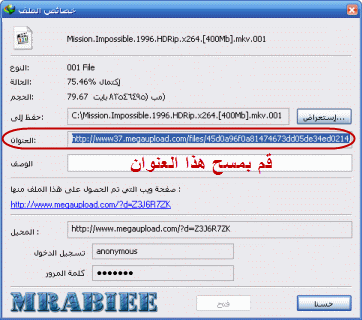
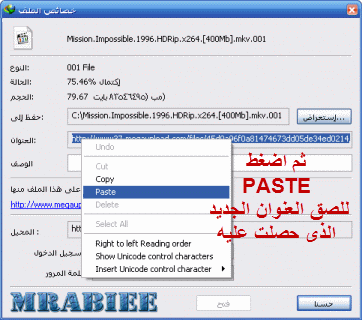
ثم نذهب الى الملف ونعمل له استكمال تحميل
فاذا استكملنا تحميله قبل هذه الخطوة لن يستكمل التحميل
اما هنا سيتم استكمال التحميل على المساحة التى تم تحميلها مسبقا
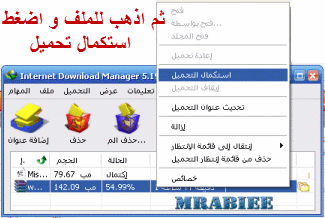

9- طريقة للاستفادة من الملفات غير مكتملة التحميل
فى حالة أردنا استكمال التحميل و فشلنا هل نقوم بحذف الملف
فاذا كنا قد وصلنا الى أكثر من 90% من تحميل ملف كبير الحجم مثل
هل يمكنا الاستفادة من المساحة التى قمنا بتحميلها؟

كما سبق و قلنا يجب أن يكون عدد وصلات التحميل هو 1
كما فى الصورة حتى نحصل على ملف واحد عند التحميل يمكننا التعامل معه
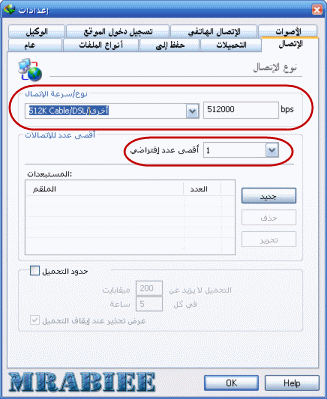
ثم ندخل الى مسار التحميل الافتراضى للبرنامج
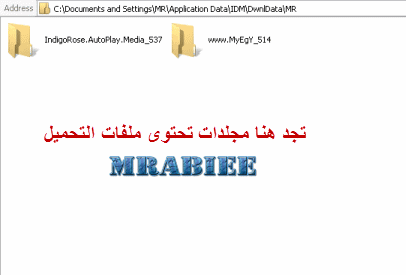
تجد فى هذا المسار مجلدات التحميل الخاصة بالملفات الموجودة حاليا فى الداونلود مانجر
فندخل الى مجلد الملف غير مكتمل التحميل

و طبعا يكون بلا امتداد حتى ينتهى تحميله و يتم نقله الى المجلد الذى حدده المستخدم فى بداية التحميل و يكون بالامتداد المعروف للملف
لذا للحصول على الملف ننسخ الملف الى اى مكان على الهارد
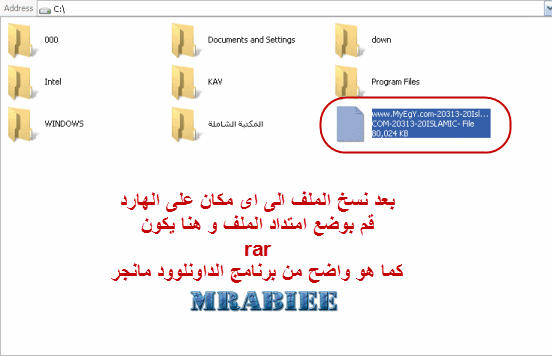
و من واجهة الداونلود مانجر نجد ان الملف اصله ملف مضغوط و امتداده rar
لذا نعمل له اعادة تسمية و نضيف الامتداد اليه
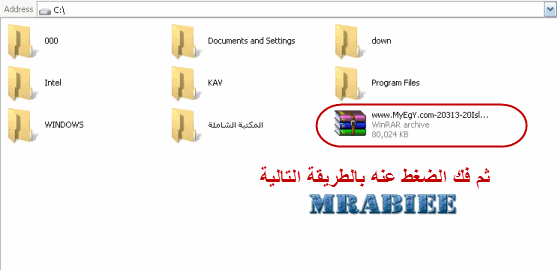
فنحصل على الملف لكنه غير مكتمل لذا عند فك الضغط عنه لن يفك بطريقة سليمة
ملحوظة
اذا كان عندنا مجموعة صور و نريد ضغطها و تقسيمها بغرض رفعها على النت
فمثلا اذا كان عدد الاجزاء 3 و الصور تقريبا متساوية فى المساحة و عددهم حوالى 25 صورة
نجد ان الجزء الاول يحتوى 8 صور و الصورة التاسعة تم تقسيمها فى الجزئين الاول و الثانى و الجزء الثانى يحتوى نصف الصورة التاسعة حتى نصف الصورة 15
و الثالث يحتوى نصف الصورة 15 حتى اخر الصور
و يمكن التعرف على هذه التقسيمة من ملف الونرار كما يلى
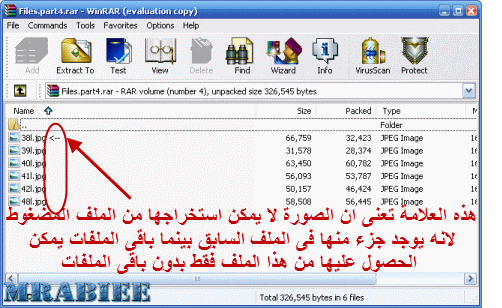
اى ان العلامة تتواجد عند الملفات التى تحتاج هذا الملف و الملف السابق
اما اذا عكس اتجاه العلامة فانه يعنى ان الملف يحتاج هذا الملف و الملف التالى
و هنا يمكن الوقوف على اى ملف او صورة مكتملة لا يوجد عندها العلامة و عمل استخراج لها سواء كان هذا الملف المضغوط جزء من الاجزاء المقسمة سواء كان اول جزء او اخر جزء
و عادة يفضل فك الضغط عن اى ملف به مشكلة بهذه الطريقة
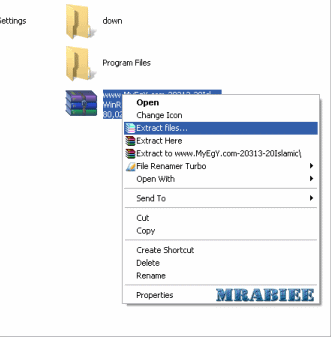
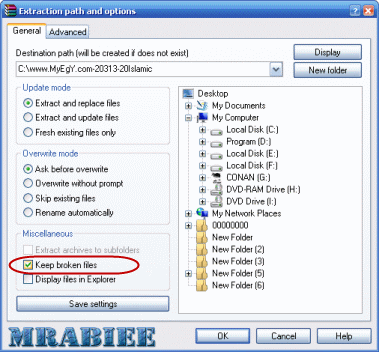
و بعد الضغط على OK يتم فك الضغط عن الملفات السليمة حتى نصل الى الملفات التالفة و عندها تخرج هذه الرسالة
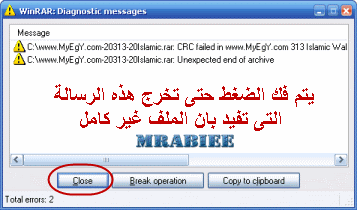
و هنا نكون قد حصلنا على مجموعة من الصور التى كانت موجودة داخل الملف غير مكتمل التحميل و ربما نكون قد حملناه لصورة موجودة فى الجزء الذى استخرجناه و بالتالى لا حاجة لنا فى اعادة تحميله من جديد
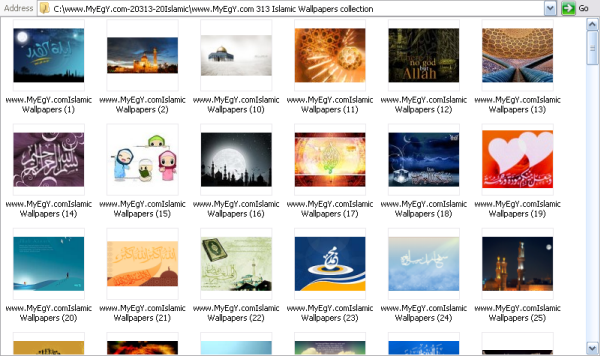

10- طريقة لمشاهدة الافلام او معرفة جودتها أثناء التحميل
فى بعض الاحيان يتم وضع روابط للفيلم دون ذكر الجودة
او يكون الفيلم Near DVD و اردت ان تتأكد من جودته قبل ان تقوم بتحميله
اذا كان الفيلم اكثر من جزء و تم تقسيمه باى برنامج من السابق ذكره
يمكننا مشاهدة الفيلم او الفيديو اثناء التحميل اذا كانت سرعة التحميل كبيرة
او معرفة الجودة على الاقل
و ذلك كما يلى
ندخل الى مسار التحميل الخاص بالبرنامج
و طبعا نعرف امتداد الملف و نوعم من برنامج التحميل اذا كان rar,001,__a
ثم ننسخ الملف الى اى مكان و نضع الامتداد
و على حسب نوع التقسيم يتم استخدام البرنامج المناسب للتجميع
و على حسب المساحة المحملة سيتم تجميع الملف
يعنى لو حملنا جزء واحد يمكن اختياره باى برنامج و اتباع خطوات التجميع
و اذا لم يجد برنامج التجميع الاجزاء الاخرى سيكتفى بفك الموجود فقط
و عندها يمكنك متابعة الجزء المفكوك
و بعد الحصول على الجزء الثانى او اى جزء منه فى حالة عدم اكتمال تحميل الجزء الثانى
يمكنك نسخه الى الهارد و تغيير امتداده الى 002
ثم استخدام البرنامج لتجميع الجزء الاول و هذه المساحة من الجزء الثانى و تشاهد حتى تنتهى من مشاهدة الفيلم مع اخر جزء

11- خاتمة الموضوع
أتمنى أن الموضوع نال إعجابكم بقدر التعب فى كتابة و تنسيق الموضوع
و صناعة صور الشرح
كما أتمنى ان الموضوع جديد من حيث المحتوى و أنكم استفدتم منه و لو بمعلومة واحدة
و نظرا لطول الموضوع و كثرة الصور الموجودة
تم عمل ملف PDF يحتوى الموضوع بأكمله
و أتمنى اذا تم نقل الموضوع الى أى منتدى او موقع أن يتم ذكر المصدر
MRABIEE
فى أمان الله و رعايته
-
15-11-2010 08:46 AM #3


- تاريخ التسجيل
- Apr 2007
- المـشـــاركــات
- 2,137
- الــــدولــــــــة
- اليمن
- الــجـــــنــــــس
- أنثى
الـتـــقـــــيـيــم:










 رد: الموضوع الشامل عن برامج تقسيم و تجميع الملفات مع شرح التحميل ببرنامج IDM و اضافة بعض مهارات التح
السلام عليكم ورحمة الله وبركاته
رد: الموضوع الشامل عن برامج تقسيم و تجميع الملفات مع شرح التحميل ببرنامج IDM و اضافة بعض مهارات التح
السلام عليكم ورحمة الله وبركاته
يسعدني ان اكون اول من يرد على هذا الموضوع الرائــــع بمعنى الكلمة
بارك الله فيك MRABIEE ونفع فيك الامه في هذا اليوم المبارك
وكل عااام وانت بألف خير بجد اشكرك على هذا الطرح
كنت اقوم بكتابة موضوع عن تقسيم الوين رار الظاهر انك سبقتني وبشكل مميز جدا جدا
واشكرك لجعله على شكل كتاب
يثبت بجدارة + 5 نجوم
-
15-11-2010 11:02 AM #4


- تاريخ التسجيل
- Jun 2010
- المـشـــاركــات
- 200
- الــــدولــــــــة
- السعودية
- الــجـــــنــــــس
- ذكر
الـتـــقـــــيـيــم:
 رد: الموضوع الشامل عن برامج تقسيم و تجميع الملفات مع شرح التحميل ببرنامج IDM و اضافة بعض مهارات التح
ما شاء الله عليك .. شرح كافي ووافي .. تسلم يدك
رد: الموضوع الشامل عن برامج تقسيم و تجميع الملفات مع شرح التحميل ببرنامج IDM و اضافة بعض مهارات التح
ما شاء الله عليك .. شرح كافي ووافي .. تسلم يدك
-
16-11-2010 12:18 AM #5



- تاريخ التسجيل
- Jan 2010
- المـشـــاركــات
- 5,622
- الــــدولــــــــة
- لا يوجد
- الــجـــــنــــــس
- أنثى
الـتـــقـــــيـيــم:









 مجموع الاوسمة: 33
مجموع الاوسمة: 33 رد: الموضوع الشامل عن برامج تقسيم و تجميع الملفات مع شرح التحميل ببرنامج IDM و اضافة بعض مهارات التح
وعليكم السـلام ورحمة الله وبركاته...
رد: الموضوع الشامل عن برامج تقسيم و تجميع الملفات مع شرح التحميل ببرنامج IDM و اضافة بعض مهارات التح
وعليكم السـلام ورحمة الله وبركاته...
عمل راائــع وشرح وافي...
استفدت من الشرح معلومــات كثيرة...
وأحس التعامل مع هذه البرامج صعب...
وأنــا ماعندي إلا برنــامج وينرار هو الأحلى عندي في الفـك...
الله يعطيك العااافية على الموضوع الراائــع...
-
16-11-2010 07:27 PM #6
-
16-11-2010 07:31 PM #7


- تاريخ التسجيل
- Jul 2008
- المـشـــاركــات
- 626
- الــــدولــــــــة
- مصر
- الــجـــــنــــــس
- ذكر
الـتـــقـــــيـيــم:










-
26-11-2010 04:35 PM #8


- تاريخ التسجيل
- May 2008
- المـشـــاركــات
- 31
- الــــدولــــــــة
- السعودية
- الــجـــــنــــــس
- ذكر
الـتـــقـــــيـيــم:
 رد: الموضوع الشامل عن برامج تقسيم و تجميع الملفات مع شرح التحميل ببرنامج IDM و اضافة بعض مهارات التح
عندي استفسار .. برنامج HjSplit حملت بارتات بصيغته لكن المشكلة فك ضغط بارت واحد والعشر بارتات الباقيه مافكها .. وش الحل ؟؟
رد: الموضوع الشامل عن برامج تقسيم و تجميع الملفات مع شرح التحميل ببرنامج IDM و اضافة بعض مهارات التح
عندي استفسار .. برنامج HjSplit حملت بارتات بصيغته لكن المشكلة فك ضغط بارت واحد والعشر بارتات الباقيه مافكها .. وش الحل ؟؟
اللله يجزاك خير ويثيبك ..
لو ترد علي باسرع وقت الله يجزاك خير ..
-
26-11-2010 11:49 PM #9


- تاريخ التسجيل
- Jul 2008
- المـشـــاركــات
- 626
- الــــدولــــــــة
- مصر
- الــجـــــنــــــس
- ذكر
الـتـــقـــــيـيــم:










-
27-11-2010 01:13 AM #10


- تاريخ التسجيل
- Dec 2006
- المـشـــاركــات
- 906
- الــــدولــــــــة
- مصر
- الــجـــــنــــــس
- ذكر
الـتـــقـــــيـيــم:










 رد: الموضوع الشامل عن برامج تقسيم و تجميع الملفات مع شرح التحميل ببرنامج IDM و اضافة بعض مهارات التح
ما شاء الله طول عمرك مبدع
رد: الموضوع الشامل عن برامج تقسيم و تجميع الملفات مع شرح التحميل ببرنامج IDM و اضافة بعض مهارات التح
ما شاء الله طول عمرك مبدع
موضوع رائع من عضو اروع
جزاك الله خيرا
-
27-11-2010 01:16 AM #11


- تاريخ التسجيل
- Aug 2010
- المـشـــاركــات
- 457
- الــــدولــــــــة
- مصر
- الــجـــــنــــــس
- ذكر
الـتـــقـــــيـيــم:





 الكبير كبير
اشكرك يا كبير على الشرح الجامد دة
الكبير كبير
اشكرك يا كبير على الشرح الجامد دة
-
27-11-2010 01:20 AM #12
-
27-11-2010 01:22 AM #13
-
28-11-2010 06:29 AM #14
 رد: الموضوع الشامل عن برامج تقسيم و تجميع الملفات مع شرح التحميل ببرنامج IDM و اضافة بعض مهارات التح
شكرًا جزيلاً لك
رد: الموضوع الشامل عن برامج تقسيم و تجميع الملفات مع شرح التحميل ببرنامج IDM و اضافة بعض مهارات التح
شكرًا جزيلاً لك
استفدت كثيرًا من هذا الموضوع
لكن بالنسبة للخطوة 9
إن كان الملف الغير مكتمل برنامج أو لعبة
ألا توجد طريقة لاستكمال تحميله؟
إن لم تنفع الطريقة التي ذكرتها في الخطوة 8
فى حالة أردنا استكمال التحميل و فشلنا هل نقوم بحذف الملف
فاذا كنا قد وصلنا الى أكثر من 90% من تحميل ملف كبير الحجم مثل
هل يمكنا الاستفادة من المساحة التى قمنا بتحميلها؟
-
28-11-2010 01:26 PM #15


- تاريخ التسجيل
- Jul 2010
- المـشـــاركــات
- 12
- الــــدولــــــــة
- مصر
- الــجـــــنــــــس
- أنثى
الـتـــقـــــيـيــم:
 رد: الموضوع الشامل عن برامج تقسيم و تجميع الملفات مع شرح التحميل ببرنامج IDM و اضافة بعض مهارات التح
جزاك الله كل خير على تعبك ومجهودك
رد: الموضوع الشامل عن برامج تقسيم و تجميع الملفات مع شرح التحميل ببرنامج IDM و اضافة بعض مهارات التح
جزاك الله كل خير على تعبك ومجهودك
-
28-11-2010 10:58 PM #16


- تاريخ التسجيل
- Jul 2008
- المـشـــاركــات
- 626
- الــــدولــــــــة
- مصر
- الــجـــــنــــــس
- ذكر
الـتـــقـــــيـيــم:











 رد: الموضوع الشامل عن برامج تقسيم و تجميع الملفات مع شرح التحميل ببرنامج IDM و اضافة بعض مهارات التح
فى حالة عدم اكتمال تحميل برنامج او لعبة مكونة من رابط واحد
رد: الموضوع الشامل عن برامج تقسيم و تجميع الملفات مع شرح التحميل ببرنامج IDM و اضافة بعض مهارات التح
فى حالة عدم اكتمال تحميل برنامج او لعبة مكونة من رابط واحد
يمكن فك الرابط بالطريقة الموضحة فى الخطوة 9
لكن هنا قد يكون البرنامج ملف واحد و ليس ملف التثبيت و بجواره الملفات المساعدة
و فى هذه الحالة لن يعمل البرنامج لانه ناقص
و بالمثل ملفات الالعاب و قد يكون اللعبة عبارة عن ملف التشغيل و بجوارها ملفات اللعبة مثل الصوت و جرافيك المراحل المختلفة للعبة
لذلك قد تلعب اللعبة لكن لا تصل لنهايتها لان الملفات اللازمة لاكمالها لم يتم تحميلها
أرجو أن أكون قد وصلت المعلومة
بالتوفيق
-
28-11-2010 11:00 PM #17
-
30-11-2010 06:23 AM #18



- تاريخ التسجيل
- Feb 2009
- المـشـــاركــات
- 1,015
- الــــدولــــــــة
- مصر
- الــجـــــنــــــس
- ذكر
الـتـــقـــــيـيــم:










 رد: الموضوع الشامل عن برامج تقسيم و تجميع الملفات مع شرح التحميل ببرنامج IDM و اضافة بعض مهارات التح
موضوع أكثر من رائع أخ محمد...
رد: الموضوع الشامل عن برامج تقسيم و تجميع الملفات مع شرح التحميل ببرنامج IDM و اضافة بعض مهارات التح
موضوع أكثر من رائع أخ محمد...
10 عصافير بحجر واحد...
فكرة طيبة أن تضع الموضوع بشكل كتيب يستفيد منه الجميع...
دمت أخي بكل خير...
-
4-12-2010 04:53 AM #19
Loading...



![[ المركز الثاني ] [ المركز الثاني ]](http://www.msoms-anime.net/modsimages/Moqat/Conan/conan02.png)
![~[ وسام مشارِك متميز ]~ ~[ وسام مشارِك متميز ]~](http://www.msoms-anime.net/modsimages/S-boy.gif)





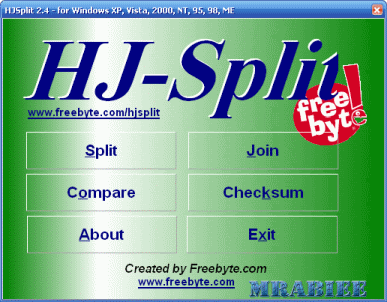
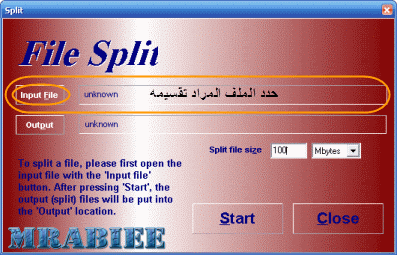
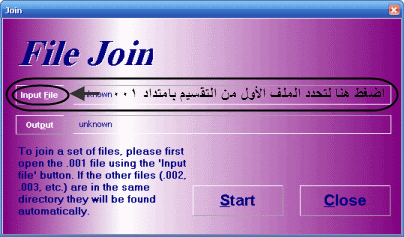

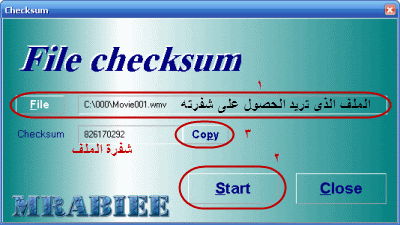

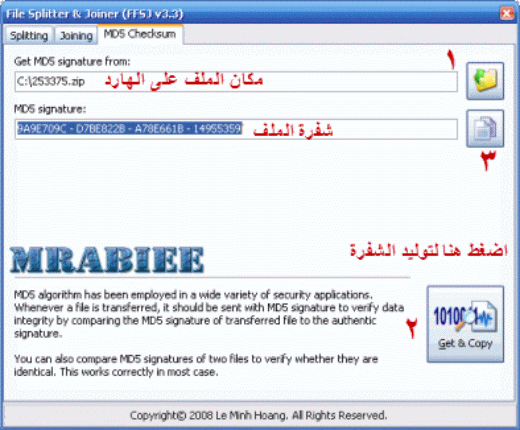
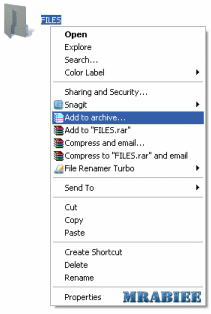
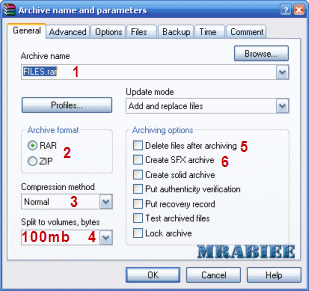
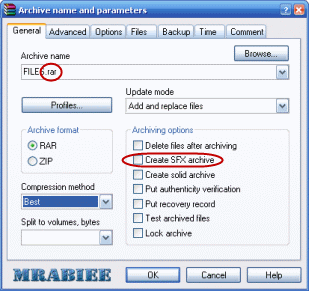
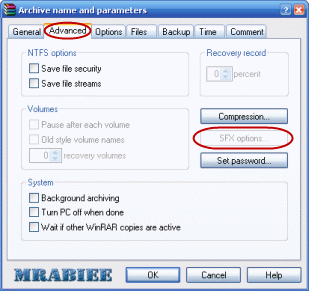
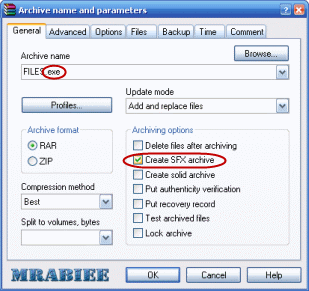
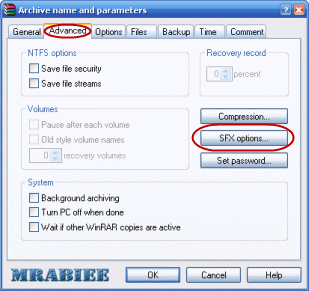
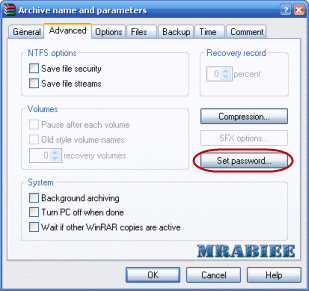
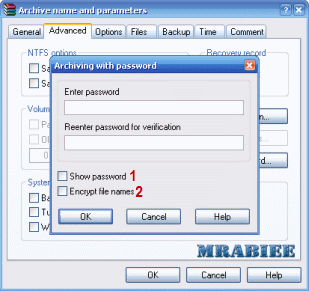
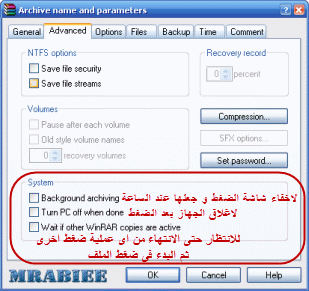
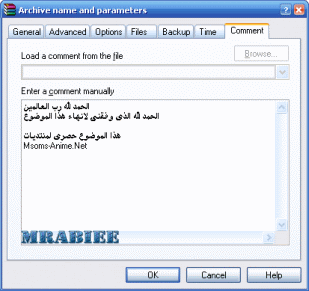
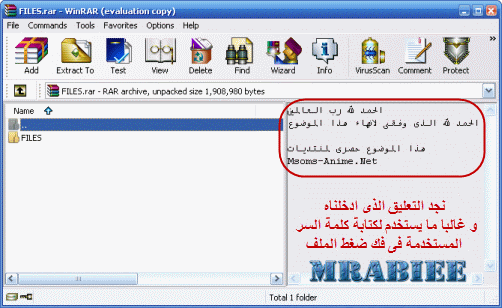
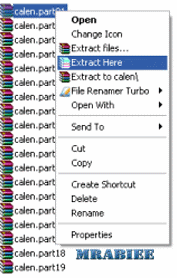
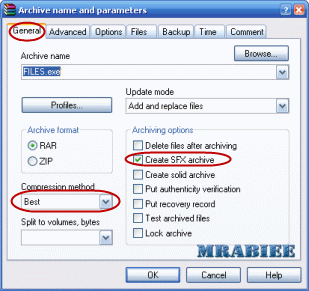
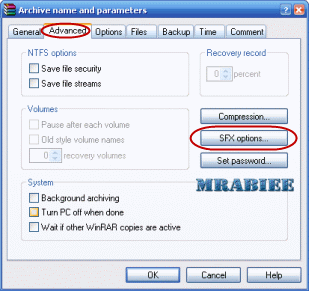
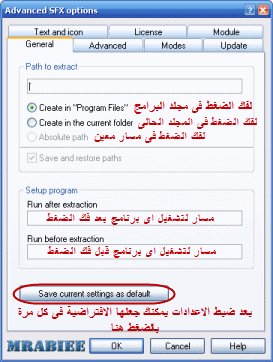
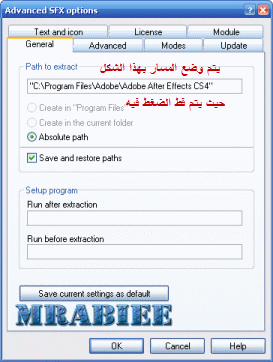
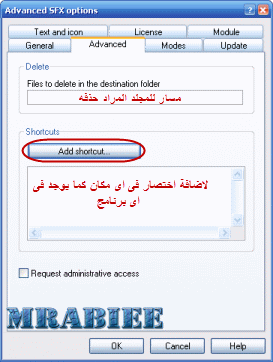
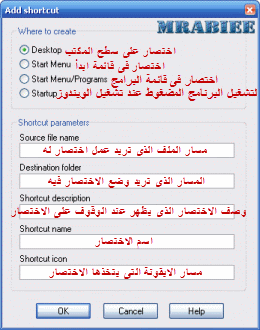
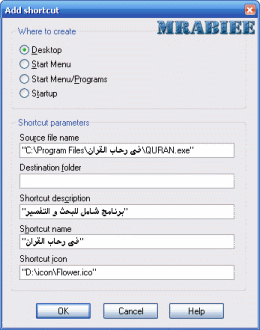
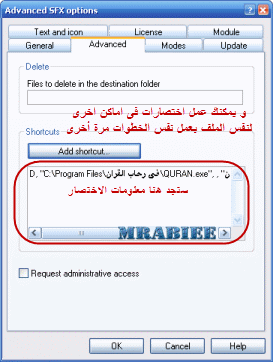
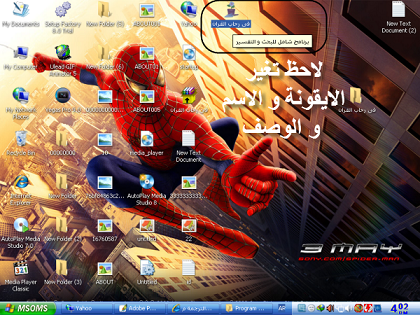
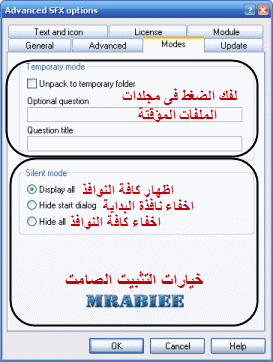
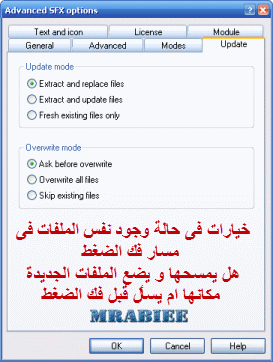
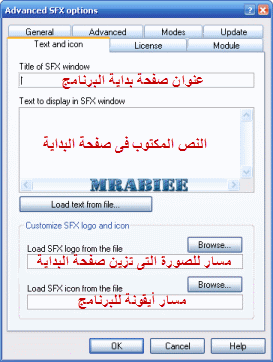
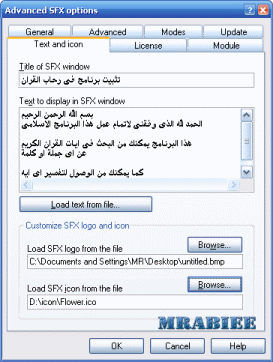

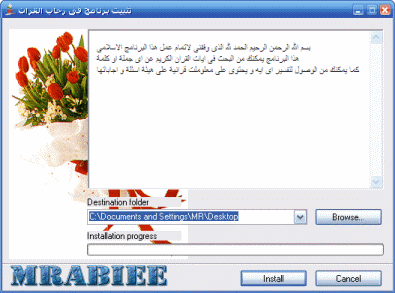
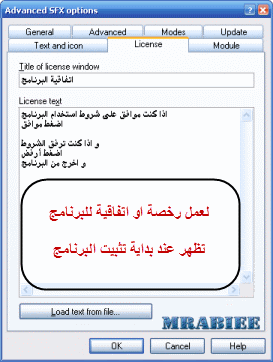
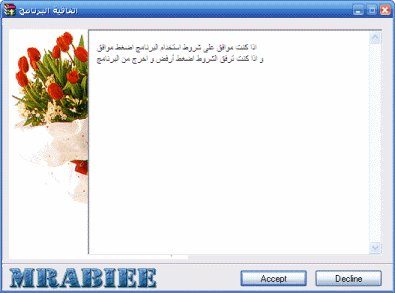

 رد مع اقتباس
رد مع اقتباس
![~[ وسام مشارِكة متميزة ]~ ~[ وسام مشارِكة متميزة ]~](http://www.msoms-anime.net/modsimages/S-girl.gif)



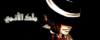













![[ فريق المانجا المبدع ] [ فريق المانجا المبدع ]](http://msoms-anime.net/modsimages/MangaT.png)


المفضلات